解決 Insignia 電視頻道掃描問題的 5 種方法
如果您已連接新的 Insignia 電視但無法掃描頻道,本指南可以幫助您解決問題!與其他電子設備一樣,這種智慧型裝置有時也會為您帶來麻煩。
我們將討論一些有效的解決方案來解決該問題,以便您可以重新獲得無縫的電視觀看體驗。
為什麼我的新電視無法掃描頻道?
- 電視軟體中的錯誤/故障。
- 輸入來源連接到錯誤的連接埠。
- 您嘗試掃描的頻道受到地理限制。
- 電纜損壞或鬆脫。
如何解決 Insignia TV 頻道掃描問題?
在繼續執行任何詳細步驟來解決 Insignia TV 上的頻道掃描問題之前,請先完成以下初步檢查:
- 檢查輸入來源是否插入正確的連接埠並重新啟動路由器。
- 檢查電纜是否損壞,必要時更換,並確保正確連接。
- 檢查遙控器的電池並根據需要更換電池。
- 確保您尋找您所在地區可用的頻道。
1. 重新啟動電視
- 拔下電視的電源線和電源插座。
- 按住遙控器上的電源按鈕以消除所有剩餘電量。

- 等待 2-3 分鐘,然後將電源線插入電視和電源插座。電視啟動後,檢查是否可以找到有線頻道。
2. 運行自動頻道搜索
- 按一下電視遙控器上的選單Enter按鈕,使用向左和向右箭頭找到頻道,然後按。
- 找到自動頻道搜尋或類似選項,然後按Enter。
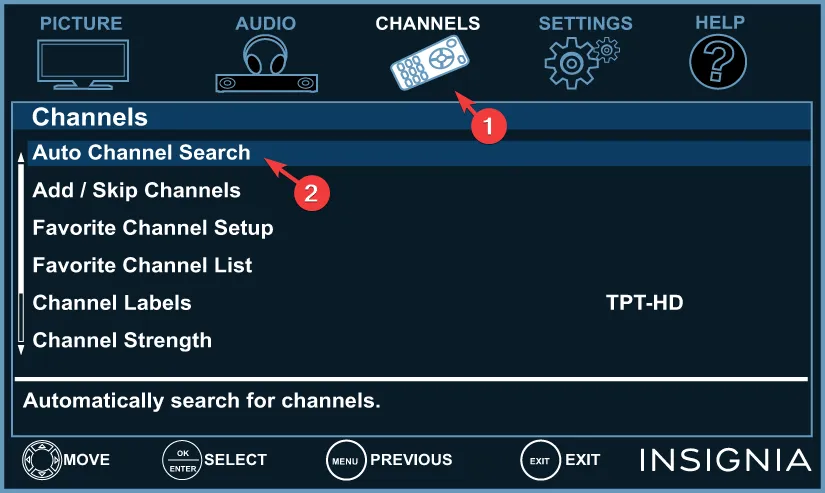
- 接下來,您需要選擇輸入來源;使用箭頭鍵在有線/衛星接收盒、天線和牆上有線之間進行選擇,然後按Enter。
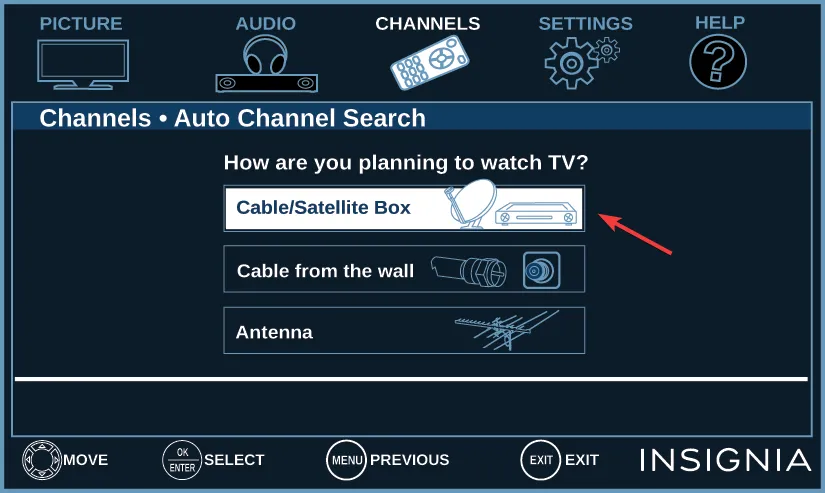
- 有線/衛星電視盒– 您將看到一個螢幕,解釋如何將機上盒連接到電視。Enter,設定完成後按和 ,然後按退出。
- 牆上的天線或電纜– 您的電視將掃描頻道。
- 掃描將開始;如果沒有,請尋找啟動它的提示。
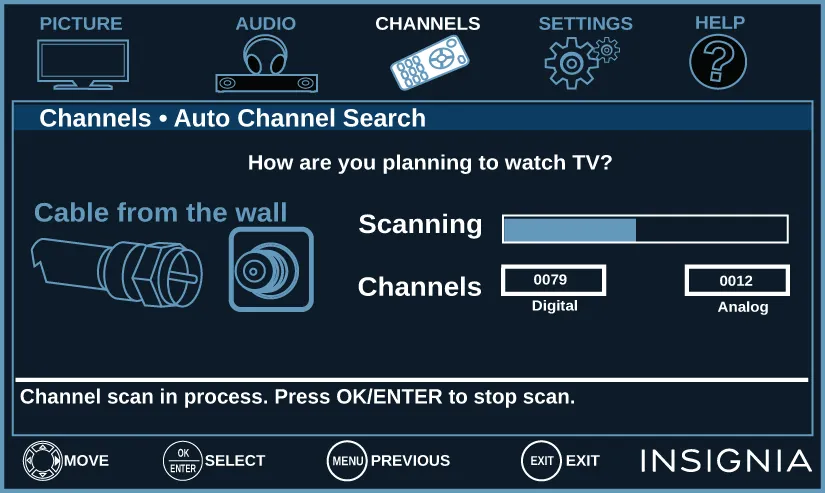
此過程需要一些時間,因此請勿按一下遙控器或電視上的任何按鈕,並確保您的 Wi-Fi 路由器、有線電視盒或 HDMI 電纜保持連線。操作完成後,您將收到訊息。關閉選單並檢查頻道清單。
3.更新您的電視作業系統
- 找到並點擊電視主螢幕上的“設定”按鈕。
- 前往我的 Fire TV,點擊它,然後選擇關於。
- 選擇檢查更新。
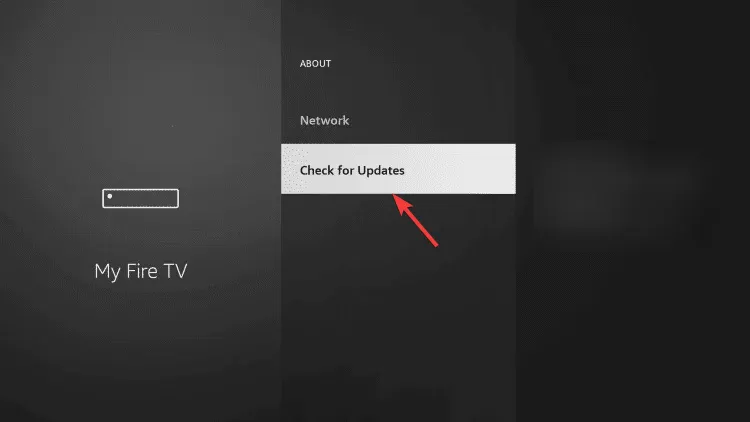
- 您的電視將查找更新,然後按一下「安裝更新」。
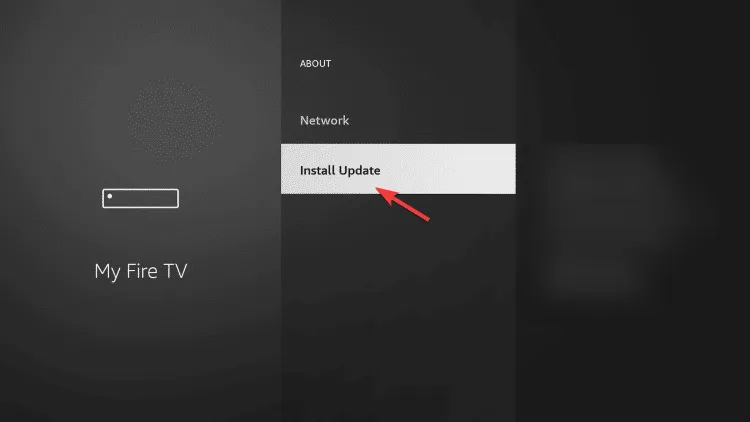
等待過程完成,如果出現任何提示,請按照螢幕上的提示進行操作。
4. 在亞馬遜上重新註冊您的 Insignia Fire TV(適用於 Fire TV 版本)
- 在電視的主畫面上,轉至「設定」。
- 找到並選擇亞馬遜。
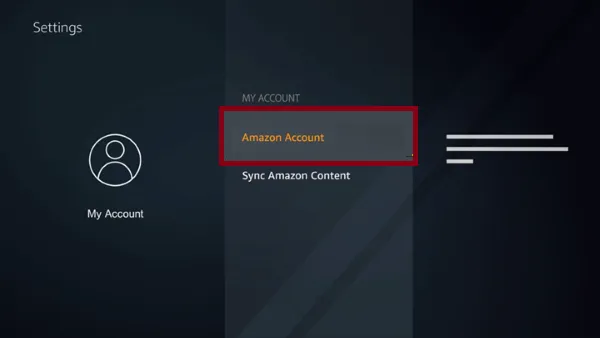
- 接下來,點擊亞馬遜帳戶並選擇取消註冊。
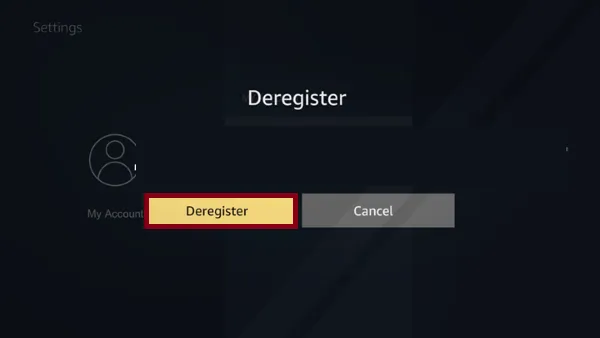
- 再次點選取消註冊以確認選擇。
要在亞馬遜上重新註冊您的電視,請按照以下步驟操作:
- 前往“設定”並選擇“我的帳戶”。
- 選擇亞馬遜帳戶,然後點選註冊。
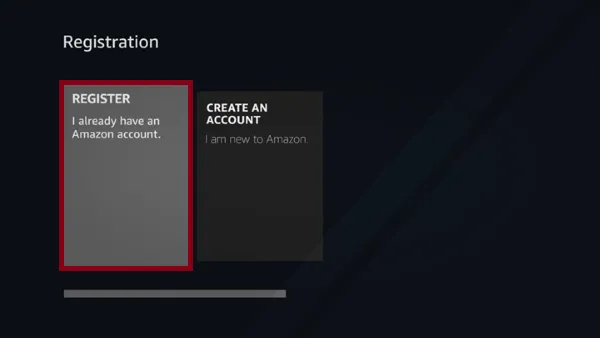
- 輸入您的 Amazon 憑證並點擊登入。
- 按照螢幕上的指示重新註冊您的電視。
5. 將電視重設為原廠設置
- 找到並點擊電視主螢幕上的“設定”按鈕。
- 前往“系統”,然後選擇“進階系統設定”。
- 選擇重設為出廠預設值選項,然後選擇重設。

- 按一下「確定」確認選擇。
請記住,這應該是解決問題的最後一步,因為它將刪除您所做的所有應用程式和自訂,並將電視恢復到您購買時的狀態。
如果上述方法均不適合您,您必須聯絡電視提供者並解釋您嘗試的問題和解決方案以獲得進一步協助。
如果您對 Insignia TV 頻道掃描問題有任何疑問或建議,請隨時在下面的評論部分提及。
發佈留言